Auteur:
William Ramirez
Denlaod Vun Der Kreatioun:
16 September 2021
Update Datum:
1 Juli 2024

Inhalt
- Schrëtt
- Method 1 vun 6: Direktverbindung
- Method 2 vun 6: USB Kaart Lieser
- Method 3 vun 6: E -Mail
- Method 4 vun 6: Cloud
- Method 5 vun 6: iCloud
- Method 6 vun 6: Windows XP
Digital Kameraen hunn Fotografen a ville vun eis erwächt, wat et eis erlaabt en eemolegen Kreativitéitsniveau z'erreechen - an als Resultat hu mir ugefaang Biller an Honnerte ze maachen!
Natierlech ass d'Fotoe mat Frënn ze kucken net um klengen Kamerascreen méiglech. Also deen eenzege Wee fir Är Biller ze genéissen (a se op Facebook eropzelueden) ass se op Äre Computer eropzelueden. Mir weisen Iech e puer Weeër fir dëst ze maachen.
Schrëtt
Method 1 vun 6: Direktverbindung
 1 Benotzt en USB Kabel. Well vill Kameraen hautdesdaags d'USB Verbindungsfunktioun ënnerstëtzen, ass dëst eng ganz einfach Method. Wéi och ëmmer ass et net ëmmer effektiv well et hänkt vun der spezifescher Kombinatioun vun Ärer Kamera, Computer, a Betribssystem of.
1 Benotzt en USB Kabel. Well vill Kameraen hautdesdaags d'USB Verbindungsfunktioun ënnerstëtzen, ass dëst eng ganz einfach Method. Wéi och ëmmer ass et net ëmmer effektiv well et hänkt vun der spezifescher Kombinatioun vun Ärer Kamera, Computer, a Betribssystem of.  2 Schalt d'Kamera aus. Wann Dir elektronesch Apparater verbënnt oder trennt, besonnesch empfindlech wéi Digital Kameraen, ass et besser se als éischt auszeschalten.
2 Schalt d'Kamera aus. Wann Dir elektronesch Apparater verbënnt oder trennt, besonnesch empfindlech wéi Digital Kameraen, ass et besser se als éischt auszeschalten. - Connect en Enn vum Kabel (normalerweis mat engem klenge Plug) op d'Kamera.

- Connect den aneren Enn vum Kabel (breet Connector) mam USB Hafen vun Ärem Computer.

- Connect en Enn vum Kabel (normalerweis mat engem klenge Plug) op d'Kamera.
 3 Maacht d'Kamera un. Är Kamera sollt als Drive op Ärem Desktop optrieden.
3 Maacht d'Kamera un. Är Kamera sollt als Drive op Ärem Desktop optrieden.
Method 2 vun 6: USB Kaart Lieser
- 1 Fannt en SD Kaart Lieser. Et ass e klengen externen Apparat wéi eng Këscht déi an en USB Hafen pluggt.
 2 Connect de Kaart Lieser op en USB Hafen op Ärem Computer. Den Apparat kann direkt mat engem Computer verbannen oder en USB Kabel un engem Enn hunn.
2 Connect de Kaart Lieser op en USB Hafen op Ärem Computer. Den Apparat kann direkt mat engem Computer verbannen oder en USB Kabel un engem Enn hunn.  3 Setzt d'SD Kaart vun Ärer Kamera an de Kaart Lieser. D'Kaart erschéngt um Desktop als Disk.
3 Setzt d'SD Kaart vun Ärer Kamera an de Kaart Lieser. D'Kaart erschéngt um Desktop als Disk. - Drag Biller vun der Kaart op Äre Computer. Prett!
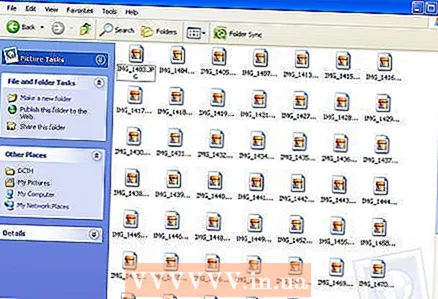
- Drag Biller vun der Kaart op Äre Computer. Prett!
Method 3 vun 6: E -Mail
 1 Maacht Biller mat Ärer Smartphone Kamera. Eidel ass keng Kamera vum Niveau vum Canon EOS 7D, awer Kamerae vu modernen Smartphones si genuch fir héichqualitativ Biller ze maachen.
1 Maacht Biller mat Ärer Smartphone Kamera. Eidel ass keng Kamera vum Niveau vum Canon EOS 7D, awer Kamerae vu modernen Smartphones si genuch fir héichqualitativ Biller ze maachen.  2 Eng Foto maachen. All Fotoe fänken un dréckt op de Kamera Ausléiser Knäppchen!
2 Eng Foto maachen. All Fotoe fänken un dréckt op de Kamera Ausléiser Knäppchen! 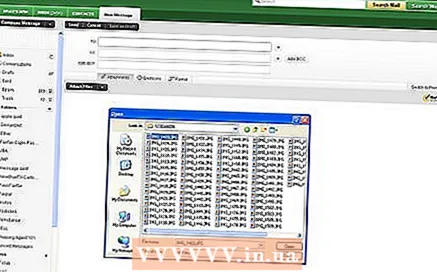 3 Erstellt en neit E -Maildokument. Befestegt eng Foto derbäi als eng befestegt Datei a schéckt eng E -Mail un Iech selwer.
3 Erstellt en neit E -Maildokument. Befestegt eng Foto derbäi als eng befestegt Datei a schéckt eng E -Mail un Iech selwer.
Method 4 vun 6: Cloud
 1 Benotzt Är Kamera vun Ärem Smartphone. E puer Apps, wéi Instagram, lueden automatesch Biller op de gemeinsame Raum erop. Also sinn Är Biller fir Iech oder aner Benotzer verfügbar fir op Äre Computer erofzelueden.
1 Benotzt Är Kamera vun Ärem Smartphone. E puer Apps, wéi Instagram, lueden automatesch Biller op de gemeinsame Raum erop. Also sinn Är Biller fir Iech oder aner Benotzer verfügbar fir op Äre Computer erofzelueden.  2 Maacht eng Foto mat Instagram. Fëllt Filtere wéi gewënscht.
2 Maacht eng Foto mat Instagram. Fëllt Filtere wéi gewënscht. 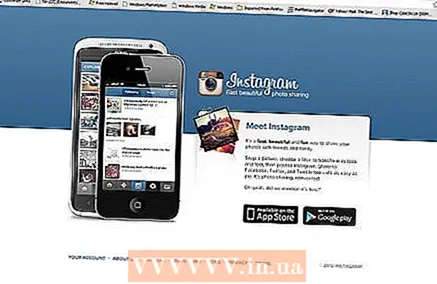 3 Post eng Foto op Instagram an E -Mail vun do un Iech selwer.
3 Post eng Foto op Instagram an E -Mail vun do un Iech selwer.
Method 5 vun 6: iCloud
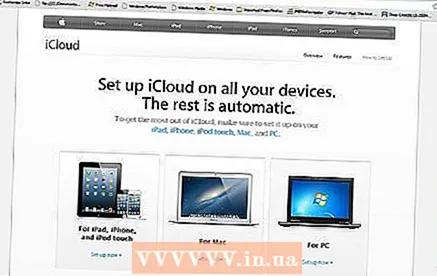 1 Gitt op iCloud. Dëst ass méiglecherweis den einfachsten a séierste Wee fir Biller vun Ärer Kamera op Äre Computer ze transferéieren. Mat iCloud ginn Är iOS Kamera Fotoen automatesch an d'Wollek eropgelueden a verfügbar fir iCloud-aktivéiert Geräter, sief et Mac oder PC.
1 Gitt op iCloud. Dëst ass méiglecherweis den einfachsten a séierste Wee fir Biller vun Ärer Kamera op Äre Computer ze transferéieren. Mat iCloud ginn Är iOS Kamera Fotoen automatesch an d'Wollek eropgelueden a verfügbar fir iCloud-aktivéiert Geräter, sief et Mac oder PC.  2 Eng Foto maachen. Wann Dir heem kommt, Zougang zum Photo Stream mat iPhoto, Aperture, oder all Apparat dat Photo Stream erkennt.
2 Eng Foto maachen. Wann Dir heem kommt, Zougang zum Photo Stream mat iPhoto, Aperture, oder all Apparat dat Photo Stream erkennt.
Method 6 vun 6: Windows XP
 1 Connect Är Kamera oder Erënnerungskaart op Äre Computer. Dëst ass en einfache Schrëtt. Dir kënnt d'Kamera direkt mam Computer verbannen, oder d'Erënnerungskaart ewechhuelen an en an e Kaart Lieser asetzen, dee mam Computer ugeschloss ass. Normalerweis ass d'Verbindung iwwer USB.
1 Connect Är Kamera oder Erënnerungskaart op Äre Computer. Dëst ass en einfache Schrëtt. Dir kënnt d'Kamera direkt mam Computer verbannen, oder d'Erënnerungskaart ewechhuelen an en an e Kaart Lieser asetzen, dee mam Computer ugeschloss ass. Normalerweis ass d'Verbindung iwwer USB. - D'Camera Connection Wizard Fënster sollt erschéngen. Wann et net erschéngt, da kënnt Dir et manuell nennen: Start> Accessoiren> Wizard fir mat engem Scanner oder enger Digitalkamera ze schaffen.
 2 Wielt Biller. Dëse Schrëtt erlaabt Iech d'Biller ze wielen déi Dir wëllt plënneren. De Wizard erlaabt Iech och Biller ze rotéieren an Informatioun iwwer si ze gesinn, sou wéi den Datum wou se geholl goufen. Dëse Wee kënnt Dir selwer definéieren wat Dir den Dossier fir Fotoen nennt. In de meeschte Fäll kopéiert Dir just all d'Biller an een Dossier op Ärem Computer, awer wann Dir Informatioun braucht, gëtt de Wizard Iech et zur Verfügung.
2 Wielt Biller. Dëse Schrëtt erlaabt Iech d'Biller ze wielen déi Dir wëllt plënneren. De Wizard erlaabt Iech och Biller ze rotéieren an Informatioun iwwer si ze gesinn, sou wéi den Datum wou se geholl goufen. Dëse Wee kënnt Dir selwer definéieren wat Dir den Dossier fir Fotoen nennt. In de meeschte Fäll kopéiert Dir just all d'Biller an een Dossier op Ärem Computer, awer wann Dir Informatioun braucht, gëtt de Wizard Iech et zur Verfügung.  3 Wielt den Destinatiounsdossier. Elo musst Dir zwee Felder ausfëllen.
3 Wielt den Destinatiounsdossier. Elo musst Dir zwee Felder ausfëllen. - Éischt Feld: "Gitt e Numm fir d'Fotogrupp an." De Wäert deen Dir aginn wäert erschéngen am Numm vun all Datei déi op Äre Computer geréckelt gëtt. Zum Beispill: wann Dir wësst datt d'Biller den 21. Juni 2012 am Park gemaach gi sinn, da nennt d'Dateigrupp "210612 - Park", duerno wäert all Dateinumm dësen Numm a Compteur enthalen: 01, 02, asw. Op dës Manéier kënnt Dir all Bild mam Numm identifizéieren.
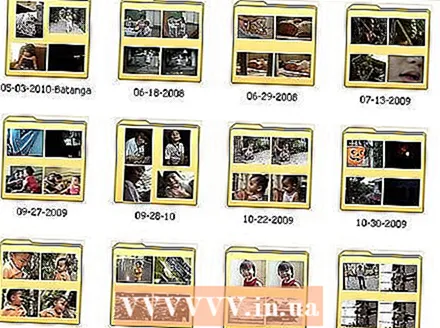
- Zweet Feld: "Wielt eng Plaz fir dës Grupp vu Biller ze späicheren." Dëst ass wou Dir d'Grupp vu Biller wëllt späicheren. Klickt op de "Browse" Knäppchen (giel Dossier) a wielt eng Späicherplaz op Ärer Festplack.
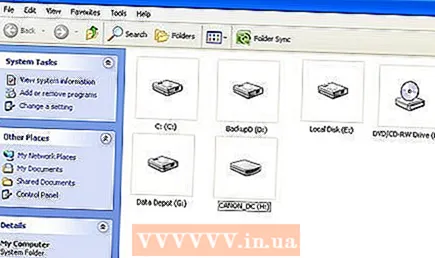
- Éischt Feld: "Gitt e Numm fir d'Fotogrupp an." De Wäert deen Dir aginn wäert erschéngen am Numm vun all Datei déi op Äre Computer geréckelt gëtt. Zum Beispill: wann Dir wësst datt d'Biller den 21. Juni 2012 am Park gemaach gi sinn, da nennt d'Dateigrupp "210612 - Park", duerno wäert all Dateinumm dësen Numm a Compteur enthalen: 01, 02, asw. Op dës Manéier kënnt Dir all Bild mam Numm identifizéieren.
 4 Waart bis d'Kopie fäerdeg ass. Préift den Destinatiounsdossier - all Biller solle dran sinn.
4 Waart bis d'Kopie fäerdeg ass. Préift den Destinatiounsdossier - all Biller solle dran sinn.  5 Note: dës Method funktionnéiert nëmmen op Windows XP.
5 Note: dës Method funktionnéiert nëmmen op Windows XP.



